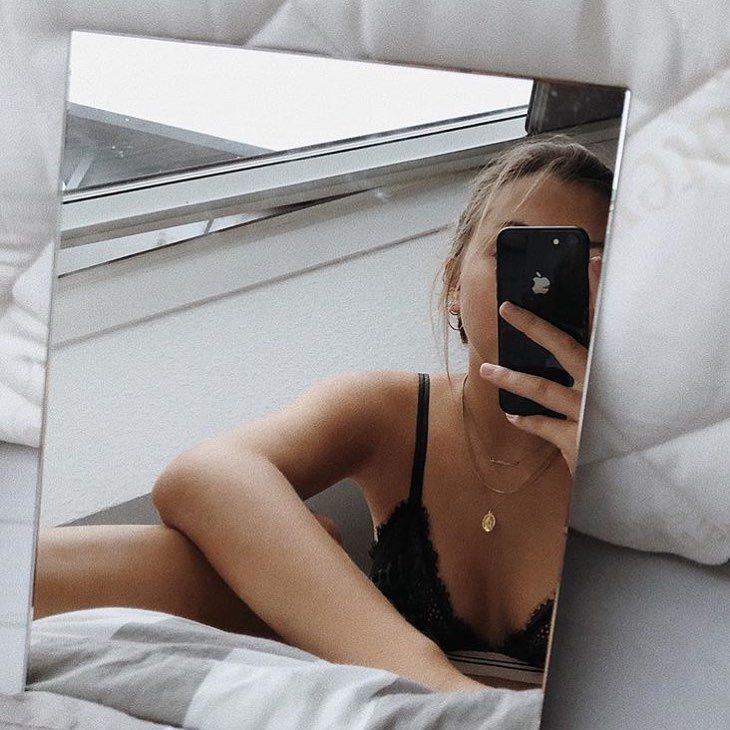Как сделать и выложить живое фото в Инстаграм: 5 способов
Живые фото – это короткое видео, где движется часть картинки или все элементы. Есть несколько способов, как сделать живое фото для Инстаграма – воспользовавшись программами и приложениями.
Оглавление
- Как делать живые фото в Instagram
- Бесплатный способ сделать живое фото
- Сторонние приложения для создания живых фото
- Превращаем видео в живое фото для Инстаграм
- Как привести в движение отдельные участки фото
- Публикуем Live Photos с iPhone без потери движений
- Отличие живой фотографии от GIF
Как делать живые фото в Instagram
Синемаграфия стала популярным трендом в Инстаграме. Такие фотографии похожи на статичные, но некоторые части движутся. Обычно, незначительная часть изображения, как облака на небе или волосы на портретной съемке.
Приложения делятся по функционалу: с выделенной областью, с автоматическим выделением и заранее подготовленные шаблоны. Также, сделать живое фото поможет стандартный графический редактор Photoshop на компьютере.
Также, сделать живое фото поможет стандартный графический редактор Photoshop на компьютере.
Но версия должна быть выше CS6, чтобы загрузить видео (инструкция ниже).
Как сделать живую фотографию:
- использовать цифровую камеру или смартфон с высоким разрешением снимков;
- штатив или другой инструмент для закрепления камеры;
- выбрать предмет съемки заранее.
Создать синемаграфический снимок можно бесплатно, используя пробные версии приложений. Большинство инструментов предложены по платной подписке. Для создания нужно короткое видео или фото, где отчетливо видны все детали.
Бесплатный способ сделать живое фото
Чтобы сделать «живое фото», пользователю доступны приложения из Play Market и iTunes. Инструмент StoryZ поможет в создании первого снимка, с подробным редактированием каждого выделенного элемента.
Приложение доступно бесплатно, но с отдельными платными функциями: ускорение движения, фильтрами и движениями.
Бесплатный способ создания синематографического снимка:
- Скачать и установить приложение StoryZ.

- Нажать «Открыть фото» – выбрать любое из Галереи.
- С помощью раздела: Движение, указать стрелками направление.
- Замедлить с помощью стабилизации – в инструментах выбрать музыку и фильтры.
- Нажать «Сохранить» – указать качество – подождать, пока видео будет сохранено на устройство.
В приложении можно создавать GIF, чтобы использовать в других социальных сетях. StoryZ ограничено в функционале: всего три типа движений, которые пользователь должен указывать вручную. При этом, выделяются только нужные объекты и части картинки. Из преимуществ – выделение активной и неактивной части.
То есть, если пользователю нужно оставить на изображении фигуру человека статичной – нужно перейти в инструмент «Маска». Выделяется область, которая не будет приведена в движение.
Сторонние приложения для создания живых фото
В магазинах контента предложены и другие инструменты, рассчитанные на редактирование определенных объектов.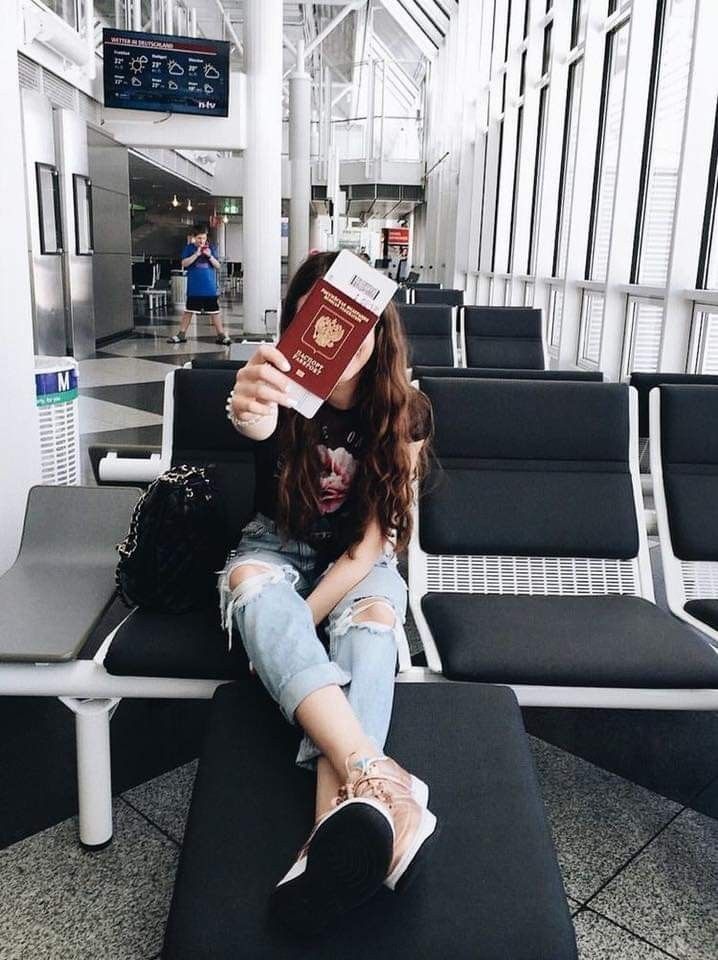 К примеру, сделать живое фото просто через приложения ниже, с разными настройками для материалов и объектов.
К примеру, сделать живое фото просто через приложения ниже, с разными настройками для материалов и объектов.
Список приложений для работы с живыми фото:
- Ploraverse. С платными инструментами редактирования и шаблонами. Есть пробная версия с набором из пяти разных движений;
- KiraKira. Добавляет мерцающие звезды на фотографию. Можно указать область, плотность и яркость элементов;
- Vimage. С заранее установленными параметрами и примерами. Пользователю нужно только указать фильтр, который будет добавлен на снимок.
Более 100 различных фильтров и GIF-изображение доступно в Vimage бесплатно. В шаблоны входит: северное сияние, кофейная гуща, солнечный свет, эффект старых фото и другие.
приложении для живого фото также доступно выделение части, редактирование и обрезка. В бесплатном пакете, снизу появится вотемарка. С покупкой платного набора – количество шаблонов увеличивается до 1000, добавляется функция «Убрать подпись».
Превращаем видео в живое фото для Инстаграм
Один из способов, как сделать живое портретное фото из видео – воспользоваться компьютерной программой Photoshop.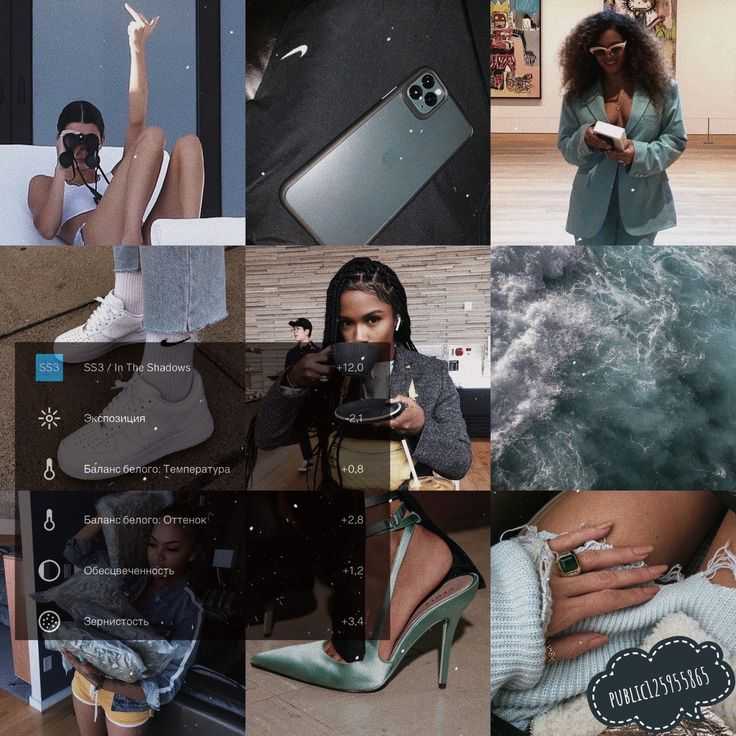 Съемка должна длится не более 10 секунд, после чего – редактирование отснятого материала. В отличие от картинок, видео должно стремиться к статичному – изменения только в той области, которая движется на фото.
Съемка должна длится не более 10 секунд, после чего – редактирование отснятого материала. В отличие от картинок, видео должно стремиться к статичному – изменения только в той области, которая движется на фото.
Как создать из видео живую фотографию:
- Загрузить отснятый материал на компьютер.
- Открыть в Photoshop – выделить отрезок для живого фото.
- Удалить ненужные фрагменты – с помощью указателя выделить самый удачный момент на видео. То есть, лицо модели.
- Нажать на слой с видео Ctrl+A – Копировать и вставить (Ctrl-C -> Ctrl-V).
- Создать новую группу объектов – переместить дорожку со статичным фото в верхний слой.
- Выбрать инструмент «Ластик» – указать ту зону, которая должна двигаться.
- Файл – Экспортировать – Сохранить для Web.
- В меню настроек указать: Параметры повторов – Постоянно.
- Выбрать папку для сохранения.
Еще одна программа на ПК для работы с живыми изображениями – Fixel Cinemagraph. Но доступна только по платной подписке и для Mac OS. Доступна мобильная версия, с ограниченным функционалом для бесплатной версии.
Но доступна только по платной подписке и для Mac OS. Доступна мобильная версия, с ограниченным функционалом для бесплатной версии.
Как привести в движение отдельные участки фото
В приложениях и программах доступно выделение отдельных зон. В Vimage придется выделять и стирать, без предпросмотра результата.
Инструкция, как выделить в Vimage:
- Открыть приложение – загрузить фотографию.
- Редактировать фото: обрезать, добавить фильтр, повернуть.
- Далее – перейти в «Эффекты» – выбрать и загрузить подходящий.
- С помощью кнопки «Маска» указать место, которое будет неподвижным.
- Сохранить результат.
В приложении можно растягивать эффект, добавлять до двух сразу. Для добавления большего количества – нужно покупать платную подписку.
Чтобы растянуть кисть – зажать двумя пальцами и сделать движение «Уменьшить». То же касается и второй кисти, которые позволяет стирать ненужные элементы с фотографии.
Единственный недостаток бесплатных версий – качестве фото и разрешение становится меньше. При публикации в Инстаграм, заметна резкость и пикселизация отдельных участков.
Публикуем Live Photos с iPhone без потери движений
Для размещения в социальной сети используют формат «Видео». Если картинка была сохранена в GIF – её можно отредактировать с помощью видеоредакторов и конвертеров. В Инстаграм разрешен только один тип видеозаписей – MP4.
Как не потерять качество:
- не использовать дополнительные фильтры. Стандартные эффекты из Instagram не подойдут для работы с таким видеофайлом;
- уменьшить размер, используя обрезку;
- редактировать только в одном приложении. Используя два одинаковых инструмента, произойдет ухудшение качества из-за дополнительной обработки;
- при возможности – использовать высокой разрешение или воспользоваться исходником высокого качества.
Для съемки не подойдет фронтальная камера ниже 5 Мп, а сделать интересное живое фото с трясущимся кадром – намного сложнее. Пользователю придется выбирать только качественно получившиеся фрагменты и склеивать.
Пользователю придется выбирать только качественно получившиеся фрагменты и склеивать.
Опубликовать в Инстаграме:
- Авторизоваться в социальной сети.
- Нажать: «Создать публикацию» – выбрать из Галереи созданный материал.
- Отрегулировать положение – Поделиться с друзьями.
В Vimage и Story Z доступно прямое размещение с приложения в Инстаграм. Записями также делятся в Истории, где доступны стикеры и текстовая часть.
Отличие живой фотографии от GIF
В отличие от стандартной GIF, «живое фото» должно быть конвертировано в формат MP4 и длится всего три секунды. Изменения происходят на переднем или заднем плане, редко – полное «оживление» картинки. Пользователям доступны только отдельные инструменты, куда не входит:
- полное перемещение объекта на фото. Фон остается, добавляются только эффекты;
- замещение другими изображениями во время воспроизведения.
Если поместить на картинку целый фильтр – изменения произойдут только на верхнем слое. То есть, чтобы привести в движение определенную часть, используют маски и редактирование слоя.
То есть, чтобы привести в движение определенную часть, используют маски и редактирование слоя.
Синемаграфические изображения вошли в моду не так давно и в первую очередь, это были мерцающие звезды, надписи или лучи солнца. Каталог доступных инструментов для редактирования также был ограничен. Максимальный вес «живого фото» – не более 2 Мб, что подходит для размещения в социальной сети.
С помощью указанных инструкций, создать живое фото для Инстаграма будет просто. Посетители страницы нажимают на кнопку «Запуск» и появляется движение на фотографии. При автоматической загрузке видео в Ленте, запись будет постоянно проигрываться на повторе.
Как быстро опубликовать живую фотографию, снятую на iPhone, в Instagram
Live Photo — одно из последних визуальных нововведений, которые Apple представила в iOS. Анимированные фотографии удивительны и могут быть установлены в качестве обоев экрана блокировки и домашнего экрана. Тем не менее, совместное использование Live Photos все еще не является простой задачей из-за проблемы совместимости. Вкратце, живые фотографии анимированы только на поддерживаемых устройствах. если ты опубликовать живое фото в Instagram напрямую, он станет неподвижным изображением. Не волнуйтесь! Мы поделимся лучшими методами, которые помогут вам поделиться своими живыми фотографиями без потери кадров.
Вкратце, живые фотографии анимированы только на поддерживаемых устройствах. если ты опубликовать живое фото в Instagram напрямую, он станет неподвижным изображением. Не волнуйтесь! Мы поделимся лучшими методами, которые помогут вам поделиться своими живыми фотографиями без потери кадров.
- Часть 1: какие форматы файлов предпочитает Instagram
- Часть 2: Как опубликовать живое фото на Instagram на iPhone
- Часть 3: Как поделиться живым фото в Instagram на ПК
Часть 1: Какие форматы файлов предпочитает Instagram
Прежде чем делиться своими историями в Instagram, вам лучше изучить форматы файлов, которые предпочитает Instagram.
Прежде всего, вы можете загружать фотографии и видео в Instagram. Он позволяет публиковать изображения в формате JPEG, PNG, BMP и не анимированном GIF не более, чем 8MB.
Когда дело касается видеоформатов, вы можете публиковать MOV или MP4 вплоть до 100MB. Кроме того, продолжительность должна составлять от 3 до 60 секунд.
Часть 2: Как опубликовать живое фото на Instagram на iPhone
Хотя iOS 11 и выше имеет встроенную способность конвертировать Живая фотография в GIF Instagram не разрешает вам публиковать анимированные GIF. Если вы столкнулись с той же проблемой, попробуйте методы ниже.
Метод 1: опубликовать живое фото в Instagram от Boomerang
С приложением Boomerang из Instagram вы можете создать второе видео 1 для совместного использования или опубликовать живые фотографии в Instagram напрямую.
Шаг 1: Сделайте живое фото в вашем камера приложение на iPhone. Затем запустите приложение Бумеранг с вашего домашнего экрана. Если у вас нет бесплатного приложения, загрузите его из App Store
Шаг 2: Проведите пальцем вверх по главному интерфейсу, чтобы показать свой «Фотопленка».
Шаг 3: Найдите и выберите живое фото, которое вы только что сняли. Затем нажмите Редактировать значок в верхней части экрана и измените Live Photo. Или вы можете добавить текст на свою фотографию.
Шаг 4: После редактирования нажмите Download Кнопка внизу справа или 3D Коснитесь экрана, нажав пальцем, чтобы открыть экран обмена.
Шаг 5: Затем решите опубликовать Live Photo для отдельных подписчиков или сохранить историю в Camera Roll.
Приложение Boomerang распознает только живые фотографии, снятые за последние часы 24. Моревоер, ты мог превратить живое фото в GIF и загрузить GIF для обмена в Instagram.
Метод 2: делитесь живой фотографией в Instagram с помощью Motion Stills
Приложение Motion Stills — это еще один способ опубликовать живые фотографии в Instagram или другой социальной сети. Он был выпущен Google и полностью бесплатен для использования. В отличие от Бумеранга, Motion Stills помогает вам конвертировать живое фото в изображение или видео для дальнейшего использования.
Шаг 1: Откройте приложение и разрешите ему доступ к вашему Camera Roll в первый раз.
Шаг 2: Выберите живую фотографию, которую вы хотите опубликовать в Instagram, и нажмите кнопку «Поделиться» со значком стрелки.
Шаг 3: Нажмите Отправить GIF or Поделиться Клип конвертировать вашу живую фотографию. Для публикации в Instagram выберите Поделиться Клип опцию.
Шаг 4: Затем нажмите Instagram на панели задач, чтобы создать сообщение с приложением Live Photo в Instagram.
Шаг 5: Заполните пост и поделитесь им со своими подписчиками.
Тогда вы можете проверить лайки из Instagram уведомления за ваши замечательные гифки.
Часть 3: Как поделиться живым фото в Instagram на ПК
Чтобы публиковать живые фотографии в Instagram с вашего компьютера, вам нужен эффективный способ переноса и преобразования ваших анимированных фотографий. С этого момента мы рекомендуем Apeaksoft MobieTrans.
MobieTrans
- Передача данных между iPhone и ПК или другим мобильным устройством.
- Преобразуйте данные, несовместимые с целевым устройством, автоматически.
- Позволяет просматривать и управлять файлами, хранящимися на iPhone.
- Поддержка широкого спектра iPhone, iPad и телефонов Android.

Скачать для Win
Как опубликовать живые фотографии в Instagram на ПК
Степ-аэробика 1, Подключите iPhone к MobieTrans
Live Photo Transfer — это настольная программа, поэтому вам нужно скачать и установить ее на свой компьютер.
Затем подключите ваш iPhone к той же машине через кабель Lightning и запустите MobieTrans.
Степ-аэробика 2, Перенос живых фотографий на компьютер
Перейдите в Фото вкладка, а затем живые фотографии подвкладка с левой стороны для отображения всех живых фотографий на вашем iPhone. Проверьте живые фотографии, которыми вы хотите поделиться в Instagram, и нажмите PC значок на верхней ленте. Ваши живые фотографии будут конвертированы во время загрузки.
Степ-аэробика 3, Поделитесь своими живыми фотографиями в Instagram
Когда это будет сделано, опубликуйте их в своей учетной записи Instagram (учетная запись Instagram удалена? Просто восстановить это сейчас.). Instagram в первую очередь разработан как мобильная платформа, поэтому вам нужно использовать стороннее приложение для обмена живыми фотографиями, например Рабочий стол для Instagram для браузера Chrome.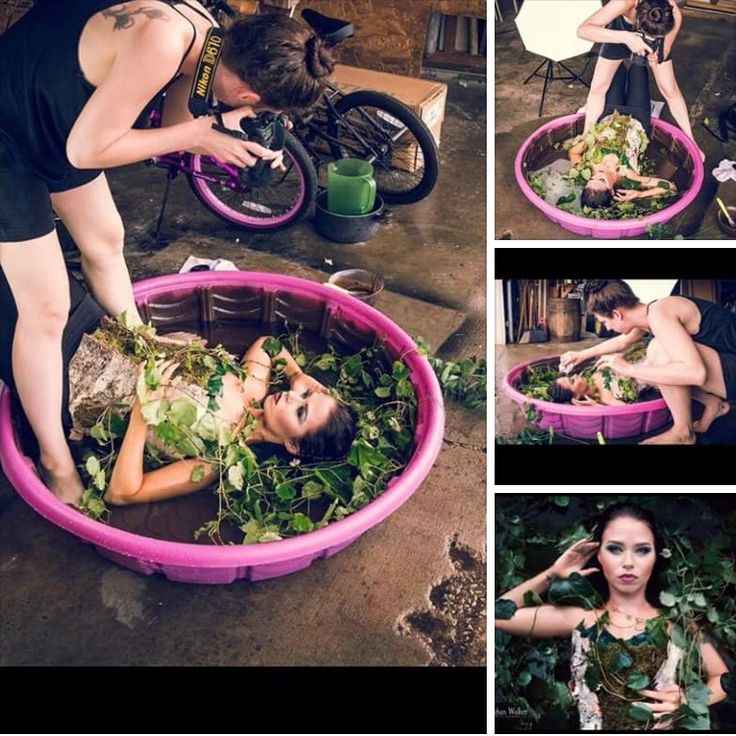
Не пропустите: Как разместить живые фотографии на Facebook
Заключение
В этом сообщении рассказывалось о трех способах публикации живых фотографий в Instagram с iPhone или ПК. Вы можете выбрать свой любимый способ и поделиться своими анимированными фотографиями в своей учетной записи.
Free Download
Как опубликовать живое фото в Instagram
Прежде чем я расскажу вам, как опубликовать живое фото в Instagram, позвольте мне сначала рассказать вам, почему люди используют живые фотографии в Instagram по разным причинам. Живые фотографии — это способ сделать ваши сообщения более интересными и визуально привлекательными, добавив динамический и интерактивный элемент.
Живые фотографии также могут отображать вещи, которые не может передать только фотография, например улыбку, смех или ощущение движения.
Живые фотографии — это также интересный и креативный способ показать, кто вы есть в Instagram. С живыми фотографиями пользователи могут запечатлеть и поделиться более реальными и спонтанными моментами из своей повседневной жизни.
Вы также можете редактировать и улучшать живые фотографии с помощью фильтров, наклеек и других функций, чтобы сделать их более индивидуальными.
COPYRIGHT_MARX: Опубликовано Кейтом Петерсоном на https://marxcommunication.com/how-to-post-a-live-photo-on-instagram/ 2023-01-02T09:40:42.333Z
Это основные шаги, которые вы должны рассмотреть, прежде чем приступить к публикации живых фотографий (если вы новичок или хотите узнать больше).
Живые фотографии — это функция, позволяющая снимать короткое видео вместе со статичным фото на устройстве iOS. Чтобы опубликовать живое фото в Instagram, вам потребуется установить приложение Instagram на телефон и активную учетную запись.
Как опубликовать живое фото в Instagram
Вот основные шаги для публикации живого фото в Instagram:
- Откройте приложение Instagram на своем телефоне.
- Коснитесь значка камеры в центре нижней части экрана, чтобы открыть камеру.

- Проведите вверх от нижнего края экрана, чтобы получить доступ к библиотеке фотографий.
- Выберите живое фото, которое хотите опубликовать.
- Коснитесь синего значка «Прямой эфир» в левом нижнем углу фотографии, чтобы превратить ее в видео.
- Нажмите кнопку «Далее» в правом верхнем углу экрана.
- Добавьте к сообщению заголовок, местоположение и любые другие необходимые функции.
- Нажмите кнопку «Поделиться», чтобы опубликовать живое фото в своей ленте Instagram.
Имейте в виду, что вы можете публиковать живые фотографии в Instagram только как видео и что видео часть живого фото будет повторяться, пока сообщение находится на платформе.
Вы также можете изменить видео часть живого фото перед публикацией, обрезав его или изменив начало и конец видео.
Кудрявая женщина позирует перед iPad с логотипом InstagramЧтобы опубликовать живое фото в своей истории в Instagram, выполните следующие действия:
- Откройте приложение Instagram на своем телефоне.

- Коснитесь значка своего профиля в правом нижнем углу экрана, чтобы перейти к своему профилю.
- Коснитесь значка камеры в верхнем левом углу экрана, чтобы создать новую историю.
- Проведите вверх от нижнего края экрана, чтобы получить доступ к библиотеке фотографий.
- Выберите живое фото, которое хотите опубликовать.
- Коснитесь синего значка «Прямой эфир» в левом нижнем углу фотографии, чтобы превратить ее в видео.
- Нажмите кнопку «Ваша история» в центре нижней части экрана, чтобы добавить живое фото в свою историю.
- Добавьте любые стикеры, текст или другие наложения к живому фото.
- Нажмите кнопку «Отправить» в правом нижнем углу экрана, чтобы поделиться живым фото в своей истории в Instagram.
Вы также должны знать, что в Instagram есть ряд функций и инструментов, которые вы можете использовать для улучшения и улучшения ваших живых фотографий.
Например, вы можете использовать фильтры, чтобы изменить внешний вид своих живых фотографий, или вы можете использовать инструменты редактирования Instagram, чтобы изменить яркость, контрастность и другие части фотографии.
Вы также можете сделать свои живые фотографии более индивидуальными, добавив наклейки, текст или другие наложения.
Конечно, вы можете создавать живые фотографии в Instagram с помощью устройства Android! То, что на вашем телефоне нет причудливой буквы «i» перед его именем, не означает, что он не может идти в ногу с крутыми детьми и их шикарными живыми фотографиями.
Все, что вам нужно, — это приложение для камеры, которое поддерживает эту функцию, или более новое устройство Android со встроенными возможностями живого фото. И бум, вот так вы профессионал в области живой фотографии, готовый поделиться своими динамичными и интерактивными моментами со всем миром.
Или, знаешь, просто твоя бабушка, которая до сих пор пользуется телефоном-раскладушкой. В любом случае, живые фотографии на Android: это вещь.
Ботанистая женщина использует Instagram на своем iPhone Что ж, если вы пользователь iPhone, создавать живые фотографии в Instagram очень просто. Или, ну, может быть, немного проще, чем пирог. Вы просто открываете приложение Instagram, нажимаете на значок камеры, выбираете свое живое фото, нажимаете на значок «Живое» и, бум, вы мастер живого фото. Вам даже не нужно знать, как сделать пирог.
Вы просто открываете приложение Instagram, нажимаете на значок камеры, выбираете свое живое фото, нажимаете на значок «Живое» и, бум, вы мастер живого фото. Вам даже не нужно знать, как сделать пирог.
Но если вы пользователь Android, создавать живые фотографии в Instagram может быть немного сложнее. Это не невозможно, заметьте, но это может потребовать немного больше усилий с вашей стороны.
Вам нужно найти приложение камеры, которое поддерживает живые фотографии, или иметь более новое устройство Android со встроенными возможностями живых фотографий. Это не ракетостроение, но определенно не так просто, как метод iPhone.
Как поделиться живыми фотографиями?
Если вы нажмете значок «Поделиться» рядом со значком сердца, вы сможете легко отправить живые фотографии другим людям. Затем во всплывающем меню вы можете выбрать, как поделиться, например, через сообщения или Airdrop. Единственная плохая вещь в Live Photos заключается в том, что они работают только тогда, когда вы отправляете их другому пользователю iPhone через сообщения или Airdrop.
Как сохранить живое фото с iPhone в виде видео?
- Шаг 1. В приложении «Фото» коснитесь значка «Альбом» и выберите «Живые фото».
- Шаг 2: Выберите и откройте Live Photo из галереи.
- Шаг 3: Нажмите кнопку «Поделиться».
- Шаг 4: Нажмите Сохранить как видео.
Могу ли я изменить живые фотографии на обычные?
Откройте приложение «Фотографии» и нажмите на живое фото, которое вы только что сделали. Нажмите на кнопку «Изменить», и вы увидите значок круга в верхнем левом углу. Когда вы коснетесь значка, значок круга изменится с синего на белый. Нажмите кнопку «Готово» в правом верхнем углу, и живое фото будет сохранено как неподвижное изображение.
Как сохранить живое фото как изображение?
Вы можете легко преобразовать Live Photo в неподвижную фотографию, что также означает, что вы можете легко поделиться ею с устройствами Android. Чтобы преобразовать живое фото в дубликат неподвижного изображения, воспользуйтесь следующим способом:
- Откройте живое фото и коснитесь значка «Поделиться».

- Прокрутите вниз и нажмите Дублировать.
- Выберите Дублировать как фото.
В Instagram легко опубликовать живое фото, которое сделает ваши публикации более динамичными и интерактивными.
Следуя описанным выше шагам и экспериментируя с различными функциями и инструментами на платформе, вы можете делать живые фотографии, которые будут интересны и хорошо выглядеть, чтобы поделиться ими со своими подписчиками.
Кит Петерсон — я опытный специалист по ИТ-маркетингу с более чем 10-летним опытом работы в различных каналах цифрового маркетинга, таких как SEO (поисковая оптимизация), SEM (поисковой маркетинг), SMO (оптимизация в социальных сетях), ORM (управление репутацией в Интернете), PPC (Google Adwords, Bing Adwords), генерация лидов, управление кампаниями Adwords, ведение блогов (корпоративных и личных) и так далее. Веб-разработка и дизайн, несомненно, являются еще одним из моих увлечений. В быстро меняющейся среде с высоким давлением я преуспеваю как SEO-руководитель, SEO-аналитик, SEO-аналитик SR, руководитель группы и специалист по стратегии цифрового маркетинга, эффективно управляя несколькими проектами, расставляя приоритеты и соблюдая сжатые сроки, анализируя и решая проблемы.
Вот как публиковать живые фотографии в Instagram как профессионал
Если вам интересно, как публиковать живые фотографии в Instagram, не вспотев, мы вас поддержим! Да, есть обходной путь. Instagram набирает огромную популярность среди людей всех возрастов. Платформа изобилует известными влиятельными лицами и даже знаменитостями. Примечательно, что Instagram и TikTok — два самых популярных приложения для обмена видео в нескольких регионах. Фактически, две платформы, как сообщается, приводят к тому, что карты Google и веб-поиск теряют пользователей.
Однако некоторые страны, включая Индию, недавно ввели запрет на TikTok. Ходят слухи, что Европа также готовится запретить Instagram и Facebook. В результате влиятельные лица TikTok теперь создают ролики для Instagram. Более того, они не жалеют усилий, чтобы набрать больше подписчиков в Instagram. Аналогичным образом платформа для обмена видео, принадлежащая Meta, предлагает множество впечатляющих функций для привлечения новых пользователей. Одной из таких функций является возможность делиться живыми фотографиями в Instagram. Итак, давайте проверим, как можно размещать живые фотографии в Instagram.
Одной из таких функций является возможность делиться живыми фотографиями в Instagram. Итак, давайте проверим, как можно размещать живые фотографии в Instagram.
Как публиковать живые фотографии в Instagram
Высококачественная камера iPhone поддерживает функцию Live Photos. Теперь эта функция не лишена технологической магии. Как следует из названия, Live Photos вдыхают новую жизнь в неподвижные изображения. В отличие от неподвижных изображений, эта инновация Apple в фотографии не просто останавливает момент времени. Напомним, что Twitter, Facebook и другие платформы социальных сетей начали использовать функцию Live Photos, как только Apple запустила ее.
К сожалению, Instagram не представил эту функцию сразу, согласно отчету Alphr. Итак, пользователям потребовалось некоторое время, чтобы понять, как публиковать живые фотографии в Instagram. Теперь функция «Живые фотографии» вашего iPhone позволяет вам снимать действие за 1,5 секунды до и 1,5 секунды после того, как вы сделаете снимок. Кроме того, вы можете делать живые фотографии так же, как и обычные фотографии. Однако сначала вам нужно убедиться, что параметр Live Photo включен.
Кроме того, вы можете делать живые фотографии так же, как и обычные фотографии. Однако сначала вам нужно убедиться, что параметр Live Photo включен.
Gizchina Новости недели
Присоединяйтесь к GizChina в Telegram
В прошлом месяце Instagram начал тестировать полноэкранный контент, похожий на TikTok. Таким образом, Live Photos выглядят более привлекательными. Это также может помочь вам получить больше подписчиков на платформе. Перейдите в приложение «Камера» на iPhone и убедитесь, что через значок «Живые фотографии» нет линии. Вы можете нажать его, если есть линия, и она должна исчезнуть. Теперь, чтобы опубликовать живые фотографии в Instagram, вам нужно поделиться фотографией как «бумеранг». Instagram Boomerang делает серию фотографий и преобразует их в односекундное видео.
Что делать дальше?
Теперь это односекундное видео можно воспроизводить как вперед, так и назад. Кроме того, опубликовать живое фото в виде бумеранга очень просто, как A, B и C.